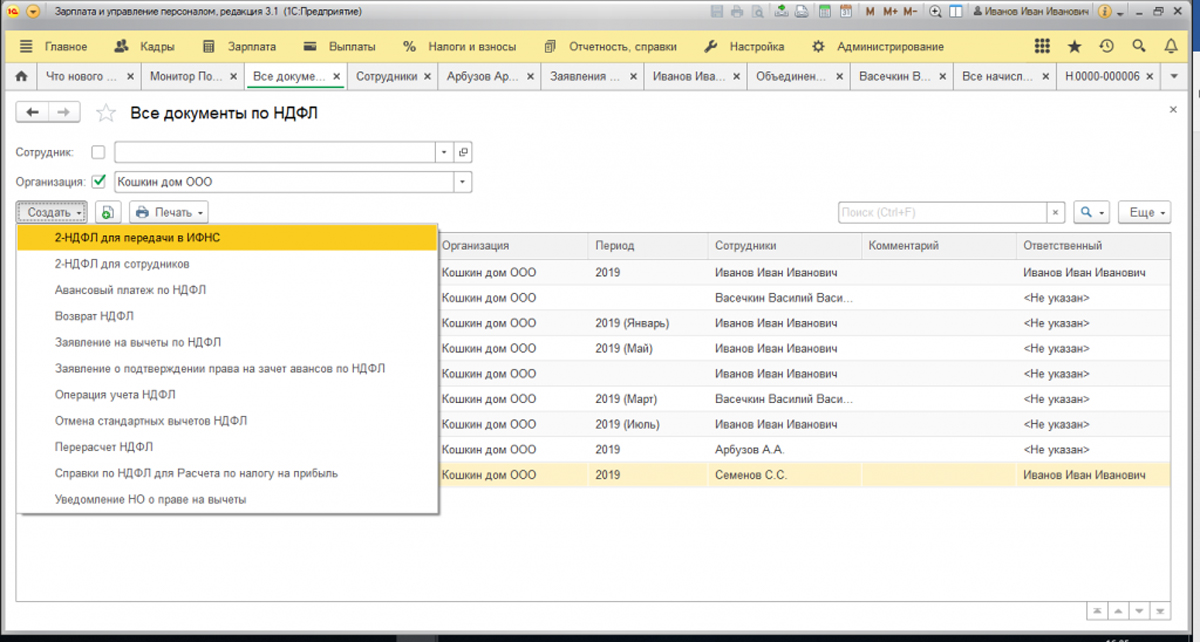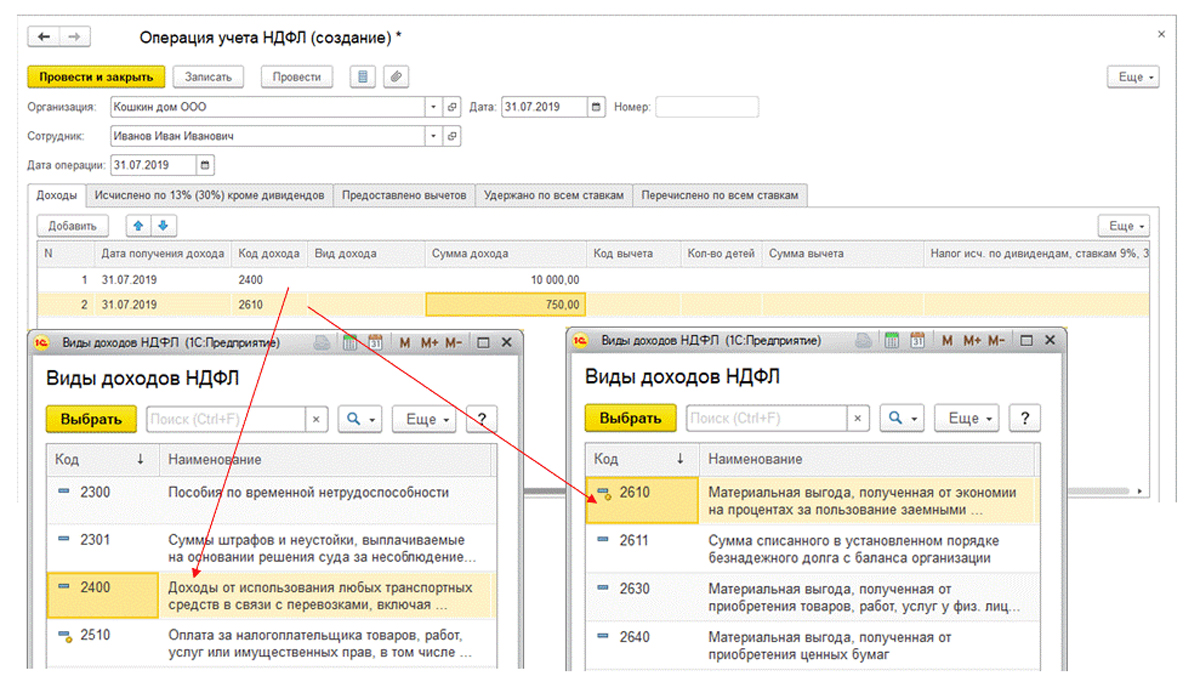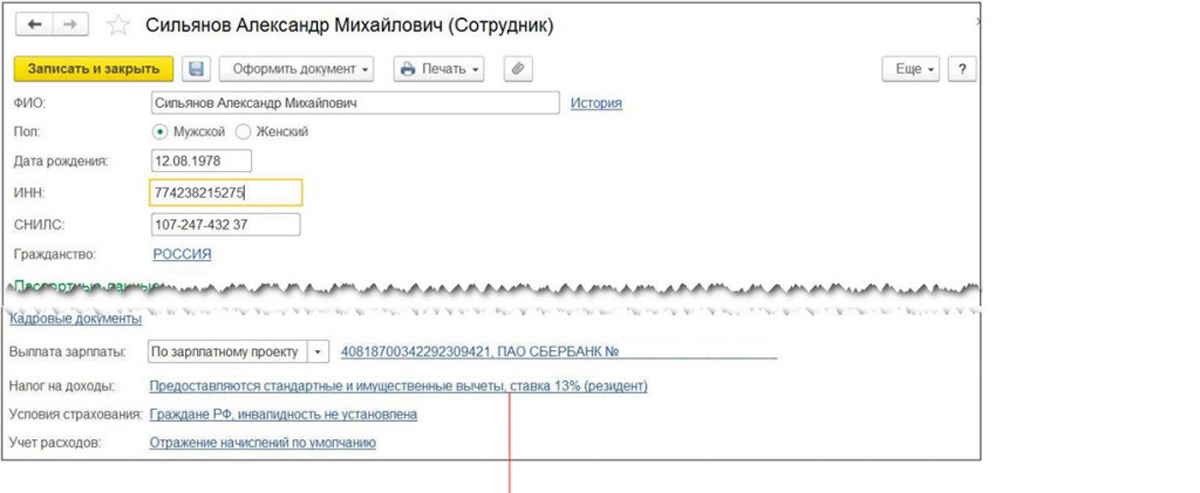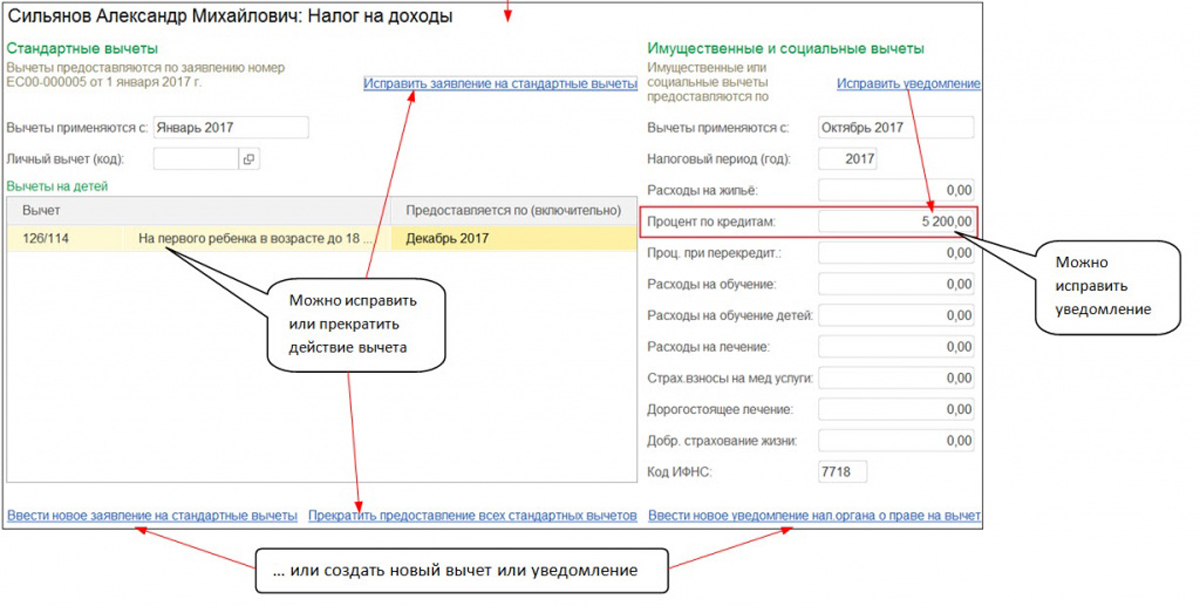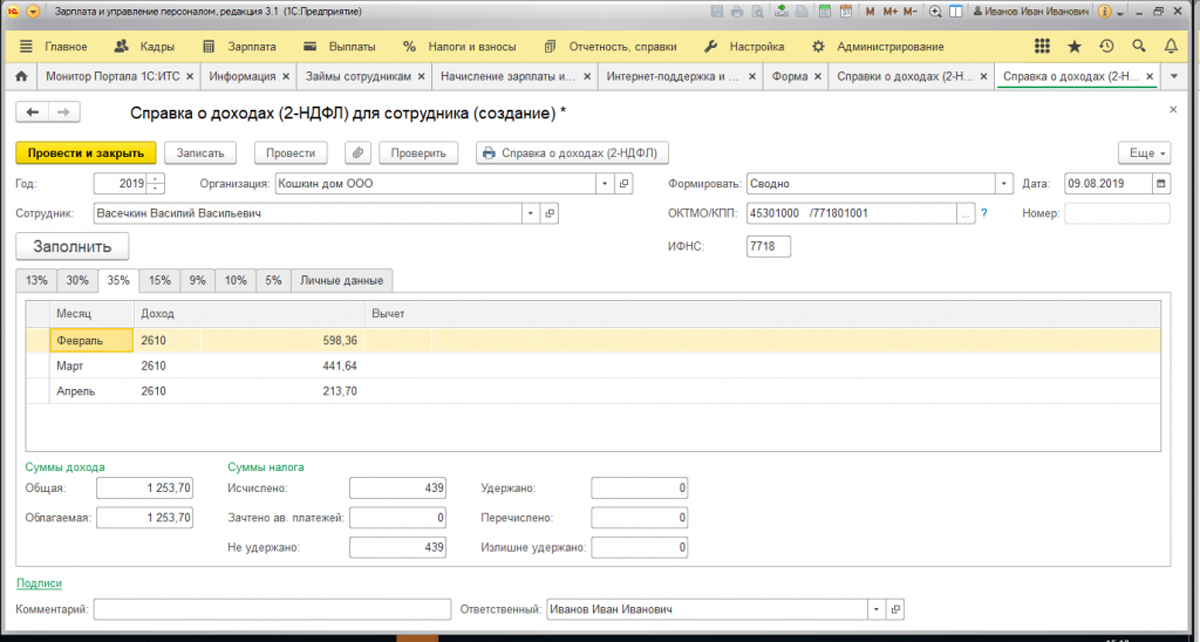Как сделать справку в 1с
Обновлено: 03.07.2024
В справке 2-НДФЛ отражаются доходы, полученные работником за определенный период, а также сведения о налоге с доходов, исчисленном и удержанном в этом периоде. Справка может понадобиться как работнику для передачи в различные инстанции (например, для получения кредита или оформления возврата по декларации 3-НДФЛ), так и для отчетности перед налоговым органом.
Прочитав статью, вы узнаете, как сделать 2 НДФЛ в 1С:Бухгалтерия предприятия 3.0:
Действия перед формированием справки
Чтобы справка 2-НДФЛ в 1С была оформлена корректно, проверьте, что в программе:
- отражены все доходы работника за период;
- введены данные о вычетах, на которые у работника есть право, и отражены суммы фактических вычетов;
- налог исчислен, удержан и перечислен в налоговую.
Как сделать справку 2 НДФЛ в 1С для сотрудника
Все справки 2-НФДЛ в 1С для сотрудников доступны в меню Зарплата и кадры — Справки о доходах (2-НДФЛ) для сотрудников .

Создайте новую справку по сотруднику по кнопке Создать .

Открывается пустой документ. Для формирования справки заполните основные поля:
- Год — год, за который необходимо сделать справку;
- Организация — работодатель, если в базе ведется несколько организаций;
- Сотрудник — работник, которому необходима справка;
- ОКТМО/КПП и ИФНС заполняются автоматически из данных по организации;
- Формировать — вариант формирования справки Сводно или В разрезе кодов ОКТМО/КПП и ставок налога (по умолчанию установлено Сводно).
После выбора данных форма заполнится автоматически. При необходимости повторного заполнения документа нажмите кнопку Заполнить . Например, если изначально выбрали неверную организацию, выберите верную и перезаполните документ.

В справке отражаются все доходы, полученные сотрудником в отчетном периоде, которому, в зависимости от вида, присваивается код.

В нашем примере в июле 2020 сотруднику выдана премия, а в сентябре он был в отпуске.
В правой части документа отображаются вычеты, если они предоставлены сотруднику в указанном периоде.
В нижней части документа в разделе Суммы дохода заполняются:
- Общая — общая сумма дохода за период;
- Облагаемая — в т. ч. налоговая база.
В разделе Суммы налога указываются суммы исчисленного налога, зачтенных авансовых платежей, а также удержанный, перечисленный, не удержанный или излишне удержанный налог.

Для проверки правильности заполнения справки по суммам используйте специальные отчеты — такие, как Сводная справка 2-НДФЛ , Подробный анализ НДФЛ по сотруднику с выбором необходимого сотрудника. Они доступны в меню Зарплата и кадры — Зарплата — Отчеты по зарплате .

Например, сформируем отчет Подробный анализ НДФЛ по сотруднику с отбором по Петрову Алексею Сергеевичу.

Здесь сверяются суммы в справке:
- Общая в справке сверьте с колонкой Начислено ;
- Облагаемая — с колонкой Налоговая база ;
- Исчислено , Удержано , Перечислено — с соответствующими колонками отчета;
- Зачтено ав. платежей — с колонкой Зачтено аванса ;
- Не удержано или Излишне удержано показываются в колонке Осталось удержать с плюсом или минусом соответственно.
Если все данные в справке заполнены верно, сохраните сведения и распечатайте сотруднику справку по кнопке Справка о доходах (2-НДФЛ) .

Внизу справки выводится ФИО руководителя. 2-НДФЛ нужно подписать. Печать ставить по законодательству не требуется. При этом если сотрудник попросит, поставьте печать — это не запрещено.
Как сделать справку 2 НДФЛ для ИФНС
Данная форма передается в налоговые органы налоговыми агентами по физическим лицам, у которых был доход. Перед составлением справки 2-НДФЛ в 1С для передачи налоговикам убедитесь, что установлен последний релиз программы: часто в форматы вносятся изменения.
Откройте и создайте справку в разделе Зарплата и кадры .

- Укажите год, организацию и дату создания отчета.
- Выберите вид справки:
- Ежегодная отчетность — для подачи ежегодной отчетности, используется чаще всего. В отчете проставляется признак 1.
- О невозможности удержания НДФЛ — используется, если в конце года у работодателя нет возможности удержать налог с доходов работника. Отчет формируется с признаком 2.
- Ежегодная отчетность за реорганизованную организацию, закрытое ОП и О невозможности удержания, за реорганизованную организацию, закрытое ОП — используется, если ведется учет зарплаты и НДФЛ по обособленным подразделениям, и одно из них или несколько закрываются. В отчете выводятся признаки 3 и 4 соответственно.
В программе расчет зарплаты обособленных подразделений включается в разделе Зарплата и кадры – Справочники и настройки – Настройки зарплаты , флажок Расчет зарплаты по обособленным подразделениям .
Эта функция доступна, если в базе ведется учет до 60 сотрудников
Укажите тип справки:
- Исходная — если справку подаете впервые.
- Корректирующая — если вносите изменения в отправленную ранее справку.
- Аннулирующая — если хотите отменить справку.
Заполните справку всеми сотрудниками по кнопке Заполнить или выберите сотрудников по кнопке Подбор . Затем проверьте суммы. При необходимости для проверки используйте отчеты по зарплате, описанные в разделе >>
По ссылке Подписи укажите ответственного сотрудника, его должность и телефон.
![image011]()
Если какие-то данные некорректны в справке, отредактируйте сведения. Например, код дохода, сумму. Для этого щелкните 2 раза мышкой по строке с сотрудником.
Если данные в справке верны, сохраните документ.
Затем передайте справку в налоговую одним из способов:
При обращении в ИФНС для сдачи справок 2-НДФЛ на бумажном или электронном носителе приложите Реестр справок . Реестр доступен по кнопке Печать .
C 01.01.2021 работодатель обязан выдавать сотруднику справку о доходах и суммах налога по новой форме согласно приказу ФНС России от 15.10.2020 № ЕД-7-/753.
2. Кнопка Создать.
![]()
9. На закладках 13%, 30%, 35%, 15%, 9%, 10%, 5% в табличной части отображаются начисленные физическому лицу доходы, помесячно, облагаемые соответственно по ставкам налога 13%, 30%, 35%, 15%, 9%, 10%, 5% и предоставленные вычеты.
10. В другой табличной части отображаются предоставленные налоговые вычеты.
![]()
![]()
9. На закладках 13%, 30%, 35%, 15%, 9%, 10%, 5% в табличной части отображаются начисленные физическому лицу доходы, помесячно, облагаемые соответственно по ставкам налога 13%, 30%, 35%, 15%, 9%, 10%, 5% и предоставленные вычеты. Доход, облагаемый по ставкам 10% и 5% вводится вручную.
10. В другой табличной части отображаются предоставленные налоговые вычеты.
![Анна Викулина]()
Протестируйте качество нашей работы - первая консультация бесплатно!
![Автоматизация расчета зарплаты]()
Система не только для расчета зарплаты: анализ ФОТ, расчет KPI, исчисления налогов и взносов, сдача регламентированной отчетности.
![Личный кабинет сотрудника]()
Сервис для самообслуживания сотрудников: зарплата, справки, отпуска, отсутствия, профиль и т.д. Легко интегрируется с 1С:ЗУП!
Согласно законодательству, работодатель является налоговым агентом и обязан предоставлять в ИФНС данные по исчисленному, удержанному и уплаченному налогу на доходы физических лиц (НДФЛ) по всем физическим лицам, которым выплачивалось денежное, материальное вознаграждение или предоставлялась иная форма финансовой выгоды.
*Если вы используете программу на платформе 8.2, стоит помнить, что она не имеет всех возможностей новейшей версии.
Подготовка и проверка
Для правильного расчета НДФЛ должны быть введены все необходимые данные по сотрудникам:
- Зарплата, отпуска и больничные;
- Стандартные, личные, социальные, профессиональные вычеты;
- Все прочие доходы и удержания с них.
![Рис.1 Все начисления]()
Рис.1 Все начисления
![Рис.2 Все документы по НДФЛ]()
Рис.2 Все документы по НДФЛ
Здесь же можно формировать справки 2-НДФЛ. Рассмотрим некоторые часто используемые виды документов.
Заявление на вычеты по НДФЛ – в документе указываются стандартные Вычеты на детей и личные вычеты. Для стандартных вычетов указывается период действия: в шапке документа общий реквизит – месяц начала действия вычетов, а в таблице – месяц окончания действия по каждому вычету.
![Рис.3 Заявление на вычеты по НДФЛ]()
Рис.3 Заявление на вычеты по НДФЛ
Операция учета НДФЛ – в документе учитываются все другие полученные доходы, не учтенные в программе, а также которые необходимо зарегистрировать вручную, начисления, удержания и перечисления НДФЛ и некоторые виды вычетов. Все операции фиксируются на конкретную дату.
![Рис.4 Операция учета НДФЛ]()
Рис.4 Операция учета НДФЛ
Уведомление НО о праве на вычеты – документ используется для расчета и начисления имущественных и социальных вычетов. Период действия задается в шапке документа.
![Рис.5 Уведомление НО о праве на вычеты]()
Рис.5 Уведомление НО о праве на вычеты
Заполнение справки 2-НДФЛ для передачи в ИФНС
![Рис.6 Заполнение справки 2-НДФЛ для передачи в ИФНС]()
Рис.6 Заполнение справки 2-НДФЛ для передачи в ИФНС
![]()
Заполнение справки 2-НДФЛ для сотрудника
![Рис.7 Заполнение справки 2-НДФЛ для сотрудника]()
Рис.7 Заполнение справки 2-НДФЛ для сотрудника
![Рис.8 Возможности формы 2-НДФЛ]()
Рис.8 Возможности формы 2-НДФЛ
![Рис.9 Пример начисления НДФЛ по двум ставкам – 13 и 35%.]()
Рис.9 Пример начисления НДФЛ по двум ставкам – 13 и 35%.
НДФЛ по ставке 35% применяется в случаях получения дохода от вкладов при процентной ставке выше ставки рефинансирования ЦБ или получения займа по процентам ниже этой ставки, от полученных подарков, выигрышей в лотерею и др.
![Рис.10 НДФЛ по двум ставкам – 13 и 35%.]()
Рис.10 НДФЛ по двум ставкам – 13 и 35%.
В данном примере сотрудник получил беспроцентный займ от организации в сумме 150 тыс. рублей на период с 1 февраля по 30 апреля 2019 года.
Материальная выгода за февраль, полученная сотрудником, была рассчитана следующим образом:
150 000руб.* (2/3 *(7,75% - 0%)) *28/365 = 598, 36
150 000 руб. – сумма займа.
2/3 *(7,75% - 0%) – В указанный период ставка рефинансирования была равна 7,75%. Если процентная ставка займа ниже ставки ЦБ, то согласно законодательству, налогообложению подлежит 2/3 от разницы этих процентных ставок.
28 – количество календарных дней в феврале.
365 – количество календарных дней в году.
В других месяцах размер материальной выгоды рассчитан аналогичным способом, с учетом уменьшения основного долга займа и количества календарных дней в соответствующем месяце.
С суммы материальной выгоды будет взиматься НДФЛ по ставке 35%.
Мы рассмотрели основные действия при формировании справок НДФЛ. Если у вас возникли сложности при работе с ним или вам необходимо получить консультации по программам 1С, обращайтесь к нашим специалистам по телефону, а также оставляйте заявки на нашем сайте. Мы свяжемся с вами в кратчайшие сроки.
SanSay --> SanSay
![]()
![]()
Вводная инфа - имеется своя конфигурация написанная с нуля
Нужно - в идеале сделать новую (свою) справку, т.е. чтобы при нажатии F1 вылезала не стандартная, а своя справка
Что уже нашел -
если стандартная справка отсутствует, например в документах, справочниках, то можно сделать как на скрине
и тогда при нажатии Ф1 будет своя справка
но если стандартная справка уже есть на данный элемент, например в обработках, отчетах, то описаный выше вариант уже не работает, т.е. наша справка просто где то теряется, но если в поиске стандартной справки поискать наш текст, то он найдет нашу справку.При этом можно добавить пункт своей справки в "Содержание" встроенной справки. появится новый пункт с названием конфигурации
и вопросы:
1) можно ли как то отключить стандартную справку, чтобы осталась только моя?
2) по самой справке - можно написать текст, сделать его жирным/наклонным/подчеркнутым, изменить размер, цвет, но это все делается только на одной странице справки, а как сделать другие странички и ссылки на них?ктонить подобным заморачивался?
П.С. удивительно, но поиск в интернете ВООБЩЕ по этой теме ничего не находит (
обновление информации:
оказывается можно не просто целиком обработке свою справку включать, а непосредственно каждой форме и тогда будет уже не стандартная справка вылезать, а свояостался тогда 2 вопрос - как сделать ссылки на другие странички справки.
все разобрался. мини описание:
находим нужную форму, в свойствах указываем "включать в содержание справки" (если есть стандартная справка, то она отключится)
жмахаем кнопку "Справочная информация", там на вкладке редактирование пишем наш текст. можно изменить шрифт (сделать его жирным/наклонным/подчеркнутым, изменить размер, цвет)
если нужна ссылка на страничку другого объекта, то пишем название ссылки, выделаем его, наверху в панели инструментов выбираем "Элементы" - "Ссылка" и указываем путь к этому объекту
и т.п.AnryMc --> AnryMc
![]()
SanSay @ 25.04.14, 8:20 ,
Если бы так просто всё было
Дано:
Конфигурация на управляемых формах (BAS Бухгалтерия Крп).
В конфигурацию добавлены объекты: справочники и документы.
Создана подсистема: в неё включены некоторые объекты из "основной" конфигурации и "дописанные"При вызове справки для "дописанных" объектов (F1) отображается окно "Работа с формами" основной справки.
В содержании справки появился раздел соответствующий добавленной подсистеме, но в нём видны только объекты включенные в подсистему из "основной" конфигурацииПримечание: Для "дописанных" объектов справка есть и галочка "Включать в содержание справки" стоит.
ВОПРОС: Как включить "дописанные" объекты в справочную систему.
Если всю "дописанную" подсистему загрузить в "пустую" конфигурацию - справка РАБОТАЕТ!
Вопрос: Где в конфигурации (в БСП) может БЛОКИРОВАТЬСЯ справочная информация для "дописанных" объектов?
Читайте также: